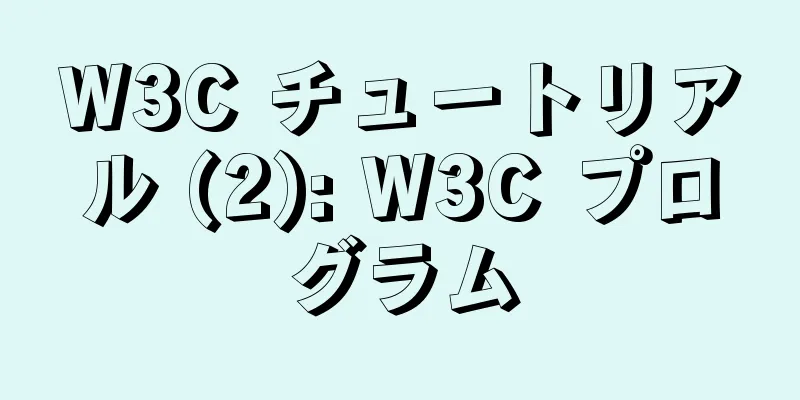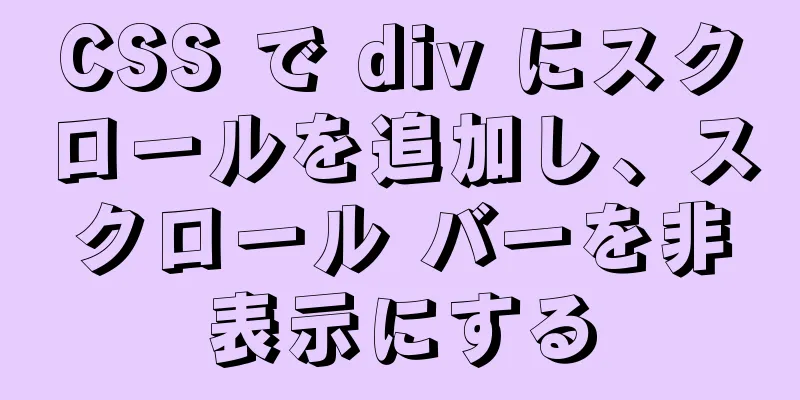仮想マシンに Windows Server 2008 オペレーティング システムをインストールする
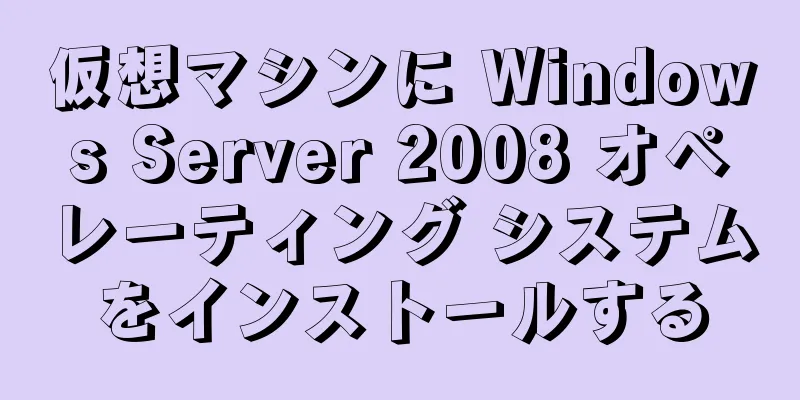
|
この記事では、Windows Server オペレーティング システムのインストールと企業でのそのアプリケーションについて紹介します。小規模企業では、さまざまなバージョンを使用してさまざまな種類のサービスを構築できます。小規模企業では、Web サービス、FTP サービス、DNS および DHCP サービスなどを構築できます。大規模企業では、Windows Server サーバー システムを使用して、AD ドメインの Exchange メールボックス サービスなどを構築できます。 Windows 2008 バージョン スタンダードエディションとエンタープライズエディションがあります。ホットスタンバイの場合はクラスターをダブルクリックします。データセンターエディションとコアエディションがあります。オペレーティングシステムにはグラフィカルインターフェイスがありません。安全で、オペレーティングシステムの更新は必要ありません。 1. 仮想マシンに Windows Server 2008 オペレーティング システムをインストールし、仮想マシンを開いて [新しい仮想マシン] をクリックし、[標準] を選択して [次へ] をクリックします。
2. 「後でオペレーティングシステムをインストールする」を選択し、「次へ」をクリックします。
3. Windowsシステムを選択して開き、Windows Server 2008 R2 X64オペレーティングシステムを見つけて、「次へ」をクリックします。
4. 仮想マシンの名前を入力します。ここでは Server と入力します。以下はシステムが保存されている場所です。F ドライブに保存することを選択し、[次へ] をクリックします。
5. ここでディスクサイズを入力します。物理ハードディスクのサイズに応じて入力します。ここでは40Gを入力し、次のステップに進みます。
6. 作成後、「次へ」をクリックします。
7. [仮想マシンの編集] をクリックし、CD/DVD オプションを見つけて、ISO イメージ ファイルを使用し、ダウンロードした Windows Server 2008 iso イメージを見つけて、[次へ] をクリックします。
8. 「スタート」をクリックし、「次へ」をクリックします。
9. ここでWindows Server R2Enterprise Enterprise Editionの完全インストールを選択し、
10. ライセンス条項に同意するにチェックを入れます。同意しない場合はインストールできません。次に進みましょう。
11. カスタム(詳細)を選択し、次へをクリックします。
12. ここにはディスクが1つだけあり、合計サイズは40Gです。ここではパーティション分割しません。[次へ]をクリックして続行します。
13. インストールが完了するまで待ち、コンピュータが自動的に再起動します。
14.これでインストールが完了し、コンピュータは自動的に再起動します。
15. コンピュータを再起動すると、ログインする前にパスワードを変更するように求められ、数字、大文字と小文字、または特殊記号が必要になります。
16.パスワードを入力したら、Enterキーを押してシステムにログインします。
17. システムにログインします。デフォルトでは、デスクトップ上にごみ箱は 1 つだけあります。ここで、[スタート] メニューをクリックし、[コンピューター] を選択して [デスクトップに表示] をクリックするか、キーボードの R キーを押します。
18. コントロールパネルを選択し、デスクトップに追加して、今後の操作を簡単にします。
19. コンピュータを選択して右クリックし、プロパティを開くか、キーボードのRキーを押しても同じ効果が得られます。
20. 開くと、デフォルトのオペレーティング システムのインストールで WORKGROUP ワークグループが使用されていることがわかります。[設定の変更] をクリックして、コンピューターの説明とコンピューター名を変更します。
21. まずコンピュータの説明を変更します。ここではADServerに変更し、「適用」をクリックします。
22. コンピュータの説明を変更したら、[変更] をクリックしてコンピュータ名を変更します。ここでは、Server に変更して確認します。
23. 変更が完了すると、コンピュータを再起動するように求められます。ここでは後で再起動することを選択します。
24. Windows Server オペレーティング システムをアクティブ化します。インストール後、デフォルトでは 3 日間しか使用できません。ここではソフトウェアを使用してアクティブ化し、[再起動] をクリックしてコンピューターを再起動します。
25. 再起動が完了したら、システムを開くと、コンピュータの説明とコンピュータ名が変更できず、オペレーティングシステムもアクティブになっていることがわかります。
26. 次に仮想マシンをクリックし、VMware Toolsを見つけてインストールします。
27. 「インストールを完了」を選択し、「次へ」をクリックします。
28. インストールが完了するまで待ちます。完了すると、コンピューターを再起動するように求められます。インストールが完了したら、物理マシン上のデータをコピーして仮想マシンに貼り付けることができます。これにより、データのコピーが非常に便利になります。
29. 再起動が完了したら、仮想マシンをクリックしてスナップショットを作成し、後でクリーンなシステムに復元できるようにします。スナップショット名を入力してスナップショットを作成します。
30. 仮想マシンをクリックしてスナップショットを見つけます。ここで、作成したスナップショットを表示できます。スナップショット 1 をダブルクリックして、システムをインストールした時点に復元します。
以上がこの記事の全内容です。皆様の勉強のお役に立てれば幸いです。また、123WORDPRESS.COM を応援していただければ幸いです。 以下もご興味があるかもしれません:
|
<<: ネイティブ js カプセル化シームレスカルーセル機能
>>: MySQL 8.0.12 のインストールと設定方法のグラフィックチュートリアル (Windows 版)
推薦する
vue の v-for ディレクティブはリストのレンダリングを完了します
目次1. リストの走査2. Vueにおけるキーの役割3. リストフィルタリングこの記事では、Vue ...
MySQLクエリのパフォーマンスに影響を与える大きなオフセットの理由と最適化の詳細な説明
序文MySQL クエリは select コマンドを使用し、limit および offset パラメー...
ネイティブjsは9マスグリッドのドラッグアンドドロップを実現します
ネイティブJSを使用して9つの正方形のグリッドを記述し、9つのグリッドの位置をドラッグして変更する効...
Linux カーネル デバイス ドライバー仮想ファイル システムに関する注意事項
/******************** * 仮想ファイルシステム VFS **********...
Vue+Openlayerはmodifyを使用して要素の完全なコードを変更します
Vue+Openlayerはmodifyを使って要素を変更します。具体的な内容は以下のとおりです。 ...
HTMLテキストオーバーフローの2つの一般的な解決策は省略記号を表示することです
方法1: CSSオーバーフロー省略を使用して解決する解決策は次のとおりです。 CSSコード: ディス...
ウェブページのアクセス速度に関する主な問題と解決策
<br />ウェブサイトのアクセス速度はウェブサイトのトラフィックに直接影響を及ぼし、ウ...
Tencent インタビュー: SQL ステートメントの実行が非常に遅くなる理由は何ですか? ---後悔シリーズは見ないで(推奨)
正直に言うと、この質問には MySQL のコア知識がかなり必要で、コンピュータ ネットワークの知識を...
Docker環境にJenkinsコンテナをインストールする詳細なチュートリアル
推奨される Docker 学習教材: https://www.runoob.com/docker/d...
CSS3で実装されたダイナミックな星空の背景
結果:実装コードhtml <link href='https://fonts.goog...
例を通してBRタグとPタグの違いを理解する
<br />改行タグの使用<br>改行タグ<br>は終わりのない...
JSはアニメーションのレイアウト変換を実装します
JS でアニメーションを記述する場合、移動前に相対位置を絶対位置に変換してからアニメーション機能を実...
MySQLデータベースのトランザクションとロックの詳細な分析
目次1. 基本概念酸3.自動コミット4. トランザクション分離レベル5. 同時実行の一貫性の問題6....
Dockerは公式Redisイメージをインストールし、パスワード認証を有効にします
参考: Docker 公式 Redis ドキュメント1. 特別なバージョン要件がある場合は、redi...
CentOSにPHP+Apache+MySQLのサーバー環境をインストールして構築する
Yum (フルネームは Yellow dog Updater, Modified) は、Fedora...